Hur man konverterar handskrift till text med Samsung Notes

Om du letar efter ett uppfriskande alternativ till det traditionella tangentbordet på skärmen, erbjuder Samsung Galaxy S23 Ultra en utmärkt lösning. Med
När du skickar meddelanden i WhatsApp kanske du har märkt att dina meddelanden har bockmärken fästa vid dem – och att de förändras över tiden. Dessa bockar ger dig lite information om statusen för ditt meddelande.
När du först skickar ditt meddelande kommer du att se en liten klocksymbol istället för dessa bockar. Denna status indikerar att meddelandet skickas men inte har lämnat din telefon än. Nu kan statusen ändras så snabbt att du inte ofta (om alls) ser detta tillstånd.
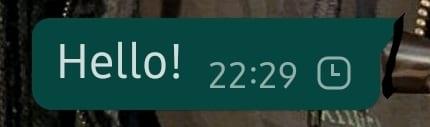
Skickar – meddelandet har ännu inte skickats
Nästa steg är ett med en enda bock. Det betyder att ditt meddelande har skickats, men ännu inte kommit fram till den andra personens telefon. Nu, om ett meddelande inte skickas på grund av anslutningsproblem och ditt meddelande redan har en bockmarkering, är problemet inte på din sida, utan på mottagarna!
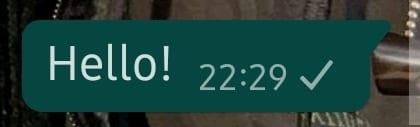
Skickat – meddelandet har skickats från din telefon
När din mottagare tar emot meddelandet får bocken en tvilling – två grå bockar betyder att meddelandet har kommit till den andra personens enhet. Endast i gruppchattar visas inte den andra markeringen förrän alla i gruppen har fått meddelandet.
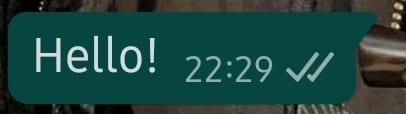
Mottaget – meddelandet har kommit till andra sidan
Det sista steget är när de två bockarna blir blå – det betyder att den andra parten har öppnat och läst ditt meddelande. Naturligtvis är märket ingen indikator på om de faktiskt har läst meddelandet eller inte, men det betyder att de åtminstone öppnade chatten.
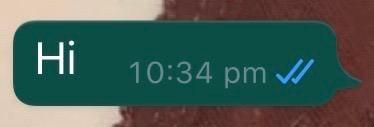
Läs – meddelandet har setts av andra sidan
Det här är en funktion du kan stänga av – genom att gå till dina Chattinställningar via menyn Inställningar kan du stänga av läskvitton. Det betyder att dina bockar förblir grå – du vet om dina meddelanden har kommit till mottagarens telefon, men inte om de har öppnat chatten ännu.
Om du letar efter ett uppfriskande alternativ till det traditionella tangentbordet på skärmen, erbjuder Samsung Galaxy S23 Ultra en utmärkt lösning. Med
Vi visar hur du ändrar markeringsfärgen för text och textfält i Adobe Reader med denna steg-för-steg guide.
För många användare bryter 24H2-uppdateringen auto HDR. Denna guide förklarar hur du kan åtgärda detta problem.
Lär dig hur du löser ett vanligt problem där skärmen blinkar i webbläsaren Google Chrome.
Undrar du hur du integrerar ChatGPT i Microsoft Word? Denna guide visar dig exakt hur du gör det med ChatGPT för Word-tillägget i 3 enkla steg.
Om LastPass misslyckas med att ansluta till sina servrar, rensa den lokala cacheminnet, uppdatera lösenordshanteraren och inaktivera dina webbläsartillägg.
Microsoft Teams stöder för närvarande inte casting av dina möten och samtal till din TV på ett inbyggt sätt. Men du kan använda en skärmspeglingsapp.
Referenser kan göra ditt dokument mycket mer användarvänligt, organiserat och tillgängligt. Denna guide lär dig hur du skapar referenser i Word.
I den här tutoren visar vi hur du ändrar standardzoominställningen i Adobe Reader.
Upptäck hur man fixar OneDrive felkod 0x8004de88 så att du kan få din molnlagring igång igen.






